Top 9 manieren om Mac-apps te repareren die vastlopen bij het installeren
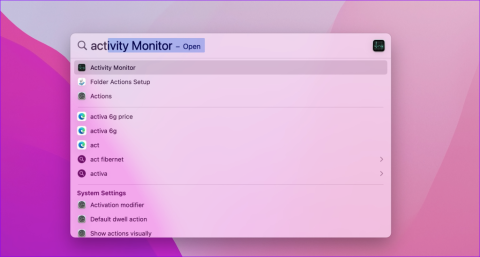
Mac-apps die vastlopen tijdens de installatie kunnen uw productiviteitsuren verspillen. Hier zijn de beste manieren om app-installatieproblemen op Mac op te lossen.
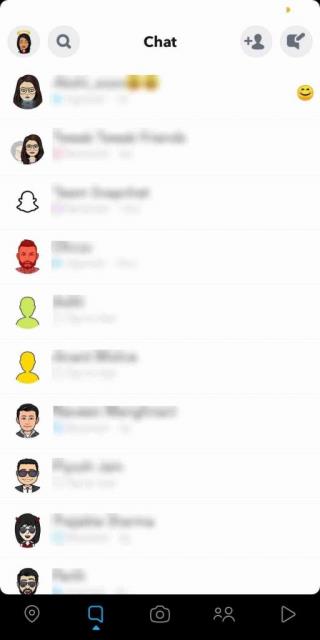
Snapchat is een populaire app voor sociale media die door miljoenen gebruikers wordt gebruikt. Hiermee kunnen gebruikers snaps naar andere snap-chatters sturen en met vrienden chatten. Als je denkt dat het ingewikkeld is om eenvoudige taken uit te voeren, lees dan hoe Snapchat werkt. Toch is Snapchat erin geslaagd te floreren. De app richt zich op het sociale aspect. Deze applicatie voor sociale media toont niet de lijst met vrienden of volgers of vertelt niet hoeveel likes je hebt, maar het richt zich op creëren, delen en reageren.
Zelfs als je in het verleden Facebook, Twitter en andere sociale-mediaplatforms hebt gebruikt, kan het even duren voordat je aan Snapchat gewend bent. Is het ook niet goed om te weten of iemand die je volgt je weer heeft toegevoegd? Nou, in Snapchat is het niet zo eenvoudig, maar ja, het is mogelijk.
Hoe weet je of iemand je weer heeft toegevoegd op Snapchat?
Het is belangrijk om erachter te komen of je vrienden je weer toevoegen op Snapchat of niet. Het zou helpen als je vrienden met iemand zou zijn om de Snap-spellen met hen te spelen. Je moet vrienden met ze zijn om ze in je stories te kunnen taggen . Hoewel het toevoegen van ze niet voldoende is, moeten we een methode vinden om te weten wanneer ze ons weer hebben toegevoegd. In dit bericht zullen we het hebben over hoe je kunt weten of iemand je weer heeft toegevoegd op Snapchat .
Hoe controleer je of iemand je weer op Snapchat heeft toegevoegd?
Als je wilt weten of iemand je weer heeft toegevoegd op Snapchat , moet je hun Snapchat-score controleren. Het is een ingewikkelde maar correcte methode om te controleren of de persoon die u volgt u heeft gevolgd.
Stap 1: Start Snapchat.
Stap 2: Kies de persoon in Stories of Chat.
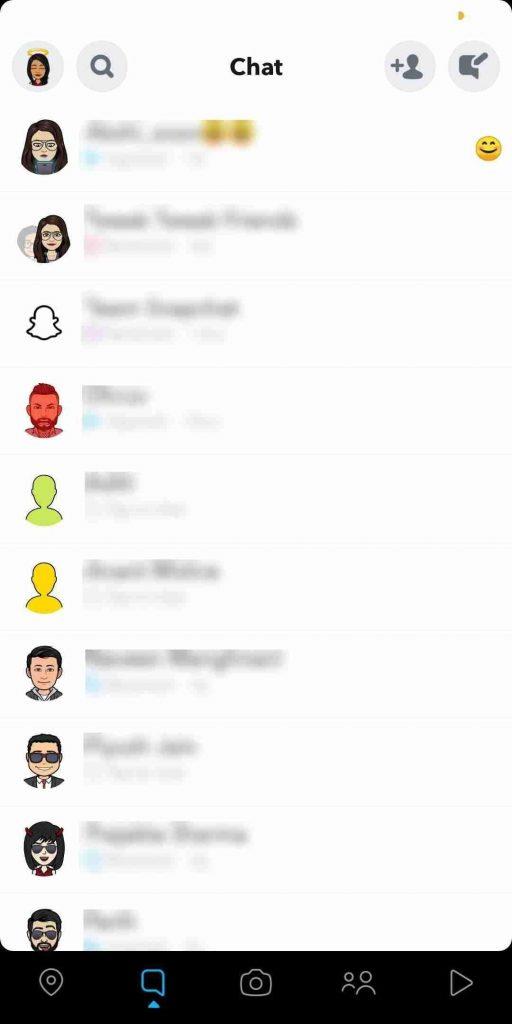
Stap 3: Tik en houd hun gebruikersnaam in de lijst vast.
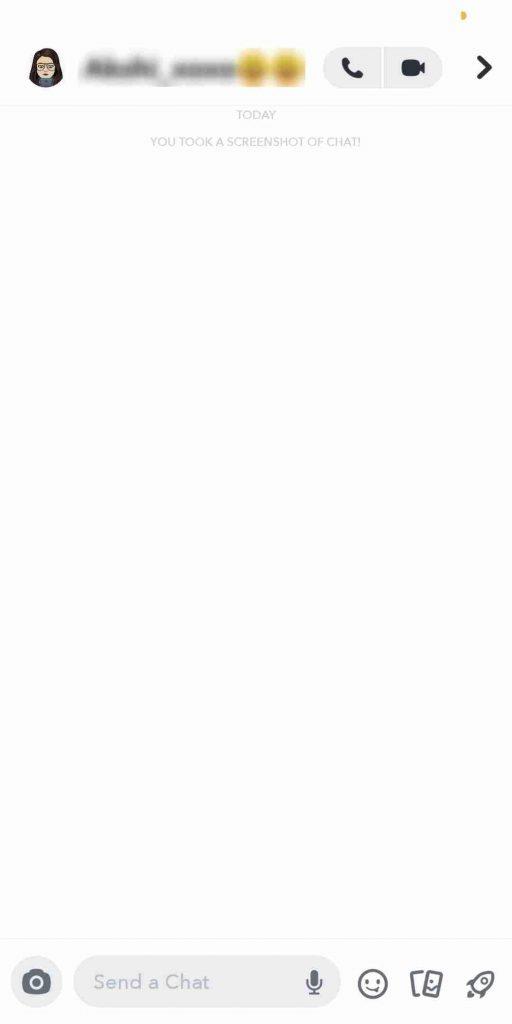
Stap 4: Als je Snapscore van de persoon kunt zien onder hun gebruikersnaam, dan hebben ze je weer toegevoegd. Zo niet, dan heeft die Snapchatter je niet toegevoegd.
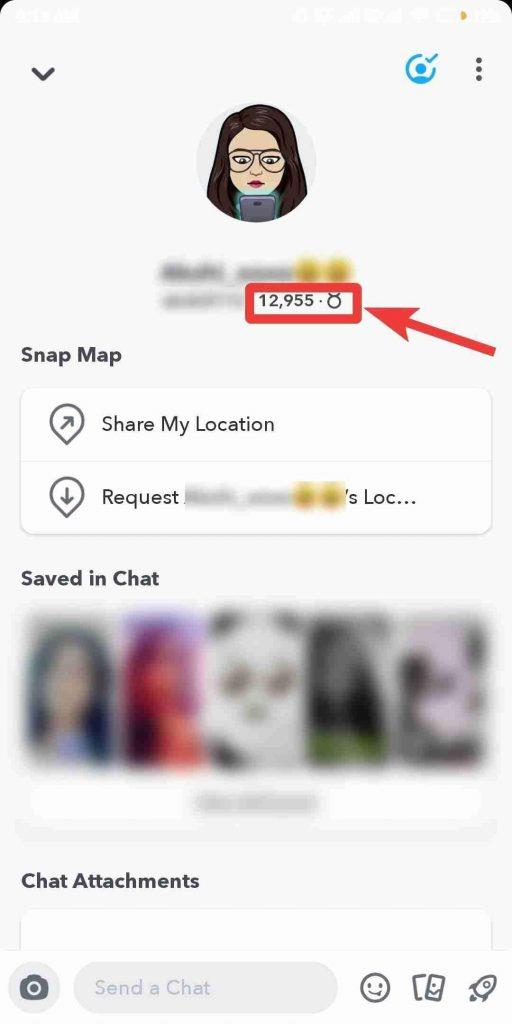
Je kunt ook controleren of iemand je weer heeft toegevoegd op Snapchat onder Mijn vrienden vanuit het menuscherm, je kunt je vrienden vinden. Als je niet met de vriend hebt gesproken of geen Snapchat-verhaal hebt om te gebruiken of hem niet hebt toegevoegd, kun je zijn gebruikersnaam gebruiken om erachter te komen of ze jou op dezelfde manier hebben toegevoegd.
Stap 1: Ga naar het Snapchat-menuscherm en tik op Vrienden toevoegen.
Stap 2: Kies een gebruikersnaam en typ deze in het zoekvak.
Stap 3: Tik en houd de gebruikersnaam vast waarvan je de Snapscore wilt zien. U krijgt de Snapscore te zien.
Als de Snapscore van de gebruikers zichtbaar is, betekent dit ook dat ze u hebben toegevoegd. Als de Snapscore niet zichtbaar is, wordt u niet toegevoegd door die gebruiker.
Hoe controleer je of iemand je verzoek op Snapchat heeft afgewezen?
Er zijn tekens die kunnen aangeven of iemand je verzoek op Snapchat heeft afgewezen. Laten we eens kijken welke dat zijn:
Veelgestelde vragen:
Waarom zegt mijn Snapchat-vriend toegevoegd?
Wanneer u het Snapchat-profiel van uw vriend bezoekt en het wordt weergegeven als Toegevoegd onder de gebruikersnaam. Dit betekent dat ze je nog niet hebben toegevoegd; daar kan een reden voor zijn. U kunt binnen 48 uur na het verzoek wachten om te controleren of ze u toevoegen.
Wat als het verzoek is verlopen?
Na 48 uur verloopt het verzoek en zie je het vriendschapsverzoek niet meer. Je kunt veel Snapchat vinden en Vrienden toevoegen kiezen en de persoon vervolgens opnieuw toevoegen.
Wat als u ze niet kunt toevoegen?
Als je een persoon niet als vriend kunt toevoegen door naar het Snapchat- menu te gaan en op het pictogram Toevoegen naast de gebruikersnaam te tikken , heeft de persoon je geblokkeerd. Je kunt niet eens een verzoek sturen naar de persoon die je heeft geblokkeerd. Ook zullen de Bitmoji-avatars met vrienden niet meer in de chat verschijnen. Probeer ook op een ander platform met ze te communiceren, omdat ze je gebruikersnaam op Snapchat misschien niet hebben herkend.
Het is erg frustrerend als iemand je niet terug toevoegt, je moet begrijpen dat het niet altijd persoonlijk is. Een deel van de werkende mensen mag tijdens de werkuren hun telefoon niet gebruiken. Ze kunnen de app ook niet meer gebruiken en zijn uitgelogd bij Snapchat. Er kan ook een probleem zijn met de internetverbinding, dus wacht op de aanvraagtijd voordat u een oordeel velt.
Afsluiten:
Op deze manier kun je controleren of iemand je weer heeft toegevoegd op Snapchat om te beginnen met chatten en Snaps naar die persoon te sturen.
Vond je het artikel leuk? Deel uw mening in de opmerkingen hieronder. Bekijk ook deze ruimte voor tips voor het oplossen van problemen!
Mac-apps die vastlopen tijdens de installatie kunnen uw productiviteitsuren verspillen. Hier zijn de beste manieren om app-installatieproblemen op Mac op te lossen.
Je kunt de Facebook-taal terugzetten naar Engels als je eindigt met een taal die van invloed is op de gebruikersinterface. Lees om te weten hoe u dit moet doen.
U kunt uw telefoonnummer op Telegram eenvoudig verbergen voor nieuwsgierige blikken. Hier leest u hoe u uw telefoonnummer op Telegram kunt maskeren.
Gaan uw inkomende WhatsApp-oproepen niet over als uw telefoon is vergrendeld? Bekijk 10 oplossingen om het probleem op te lossen in deze handleiding.
Wilt u enkele of alle verontrustende Safari-pop-ups op uw Mac in- of uitschakelen? Dit is de enige gids die je nodig hebt.
Wil je reageren op een Instagram-bericht met een andere emoji dan het hart? Bekijk onze gids waarin wordt uitgelegd hoe je aangepaste emoji-reacties op Instagram kunt verzenden.
Wil je vervelende accounts op TikTok blokkeren? Dit is wat er gebeurt als je iemand op TikTok blokkeert.
Wil je weten hoeveel YouTube-tijd je hebt bekeken? Dit zal u helpen te weten of u te veel tijd op het platform doorbrengt en tips om dit te verminderen.
Als de functie Donkere modus niet werkt in Google Maps op uw iPhone of Android, vindt u hier de beste manieren om dit probleem op te lossen.
Hier ziet u hoe u de regisseurmodus op Snapchat kunt gebruiken om toegang te krijgen tot meer geavanceerde functies zoals groen scherm, camera-indelingen en meer.









